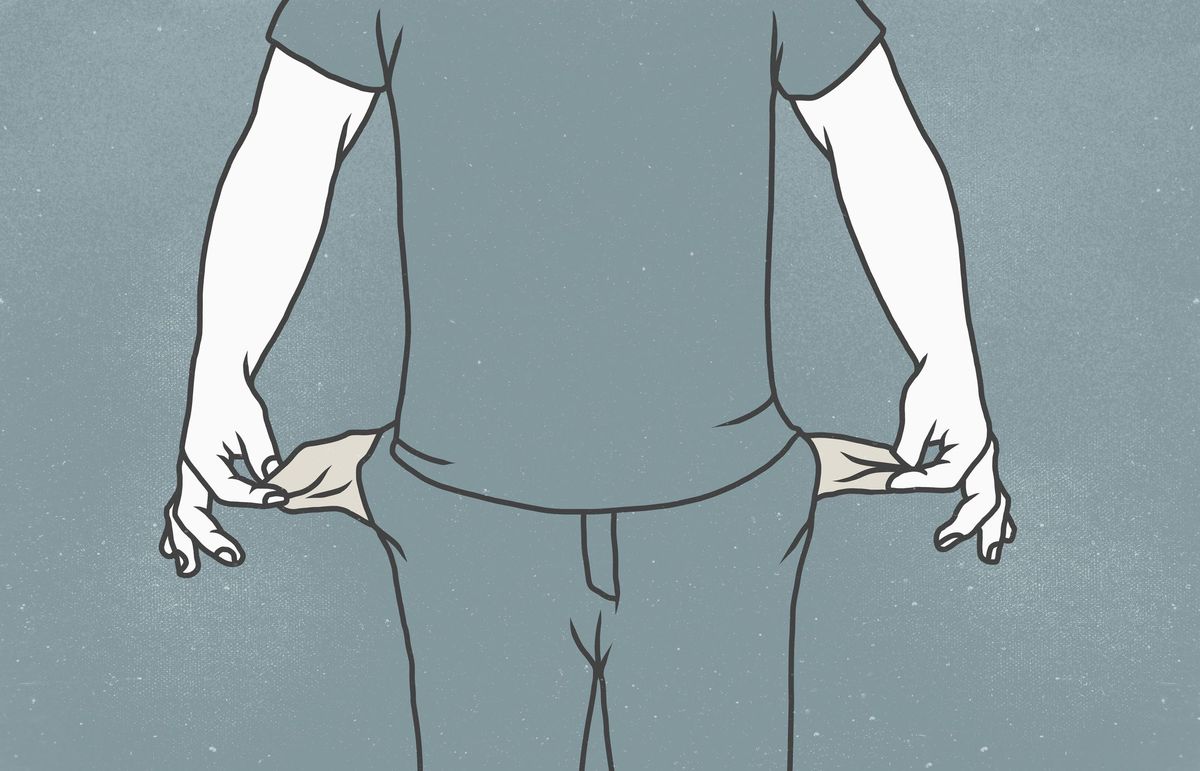Veja arquivos ocultos no Windows 10
 Microsoft
Microsoft É muito fácil ver arquivos ocultos no Windows 10. Isso é feito de maneira semelhante ao Windows 8 ou 8.1. Siga estes passos.
Para mostrar / ocultar arquivos ocultos
- Clique no botão direito sobre o menu Home Windows e escolha Gerenciador de arquivos.
- Isso lhe dá acesso aos discos e pastas do seu PC. No topo existem vários menus. Clique no que colocar Visualizar (Eu o enquadro na imagem acima).
- Os botões e opções do menu "Visualizar" são exibidos em um painel diretamente abaixo dele. Dependendo do caso, então você tem que fazer uma dessas duas coisas (eu mostro nas duas imagens acima):
Pressionar o botão Mostrar ou ocultar que está à direita nas opções do painel "Visualizar". Ao fazer isso, algumas caixas de opções aparecem abaixo. Marque aquele que coloca Elementos escondidos para habilitá-lo, se necessário. Se você não vir o botão Mostrar / Ocultar, continue lendo ...
Depois de abrir o painel do menu "Vista", olhe na metade direita da caixa Elementos escondidos. Clique nele para ativá-lo, caso ainda não esteja marcado.
Nota: Se você quiser esconder o conteúdo oculto de todas as pastas novamente, faça a mesma coisa que você viu, mas desmarcando a caixa no passo 3.
Mostrar / ocultar arquivos de sistema protegidos
Eles são de um tipo especial porque estão intimamente relacionados ao próprio Windows. Eles permanecem ocultos mesmo se você seguir as etapas acima para mostrar qualquer outro tipo de arquivo. Para conseguir ver o sistema, você deve seguir estas instruções específicas:
Clique novamente com o botão direito no menu Home Windows e escolha Gerenciador de arquivos.
Clique no menu acima Visualizar. Em seu painel que aparece logo abaixo, parece à direita de todo o botão Opções e clique nele.
Você entra na janela "Opções de pasta". Clique no topo da sua lapela Ver. Uma lista de opções avançadas de configuração é exibida. Localize aquele com o nome de Ocultar arquivos protegidos do sistema operacional (é na parte inferior da lista). Clique na caixa para desmarque.
Confirme a mensagem de aviso clicando em Sim. Ele avisa sobre a importância desse tipo de arquivos e que você não deve apagá-los ou alterá-los em condições normais.
Você retorna à mesma janela de antes de "Opções de pasta". Confirme as alterações pressionando o botão abaixo Aceitar.
Nota: Para tornar invisível novamente, os arquivos protegidos do sistema seguem os mesmos passos, mas desta vez marcando a caixa do passo 3.